Koexistence 20/40 MHz na routeru Netgear: Co to znamená?

Obsah
Když jsem pracoval na nastavení svého routeru Netgear poté, co jsem získal nové připojení k internetu od společnosti Xfinity, viděl jsem v části Wireless LAN v nástroji pro správu nastavení označené jako 20/40 MHz Coexistence.
Toto nastavení jsem viděl pouze v pásmu 2,4 GHz; v pásmu 5 GHz jsem nic takového neviděl.
Šel jsem na internet, abych se dozvěděl více o tom, co toto nastavení dělá a zda mi pomůže trochu zrychlit Wi-Fi.
Navštívil jsem stránky podpory společnosti Netgear a zeptal jsem se na fórech společnosti Netgear a jiných třetích stran, jak to udělat.
Viz_také: Kdo vlastní Ring? Zde je vše, co jsem zjistil o společnosti pro sledování domácnostíVyzbrojen informacemi, které jsem měl, jsem se pustil do tvorby tohoto článku, aby vám pomohl zjistit, co je nastavení koexistence a zda se vyplatí ho zapnout.
Nastavení koexistence 20/40 MHz na směrovači Netgear automaticky přiřadí zařízením šířku pásma 20 nebo 40 MHz podle toho, jak velké je rušení v okolí směrovače.
Přečtěte si, kdy toto nastavení zapnout a co toto nastavení udělá s vaším Wi-Fi routerem. Také se dozvíte, kdy byste měli přejít na 5 GHz Wi-Fi.
Co je koexistence 20/40 MHz?

Jak uvidíte dále v tomto článku, Wi-Fi na frekvenci 2,4 GHz má poměrně omezenou šířku pásma.
Toto pásmo má šířku pásma pouze asi 55 MHz a váš router z něj vyčlení 20 až 40 MHz pro každé zařízení, které se připojí k vašemu routeru Wi-Fi.
Šířka pásma, která je přidělena každému zařízení v síti, závisí na tom, kolik energie zařízení spotřebovává.
20 MHz je obvykle přiděleno zařízením, která nemohou spotřebovávat mnoho energie, jako jsou chytrá domácí zařízení, zatímco 40 MHz je přiděleno zařízením, která mohou spotřebovávat hodně energie, jako jsou notebooky.
Zapnutí tohoto nastavení umožňuje routeru automaticky přidělit šířku pásma 20 a 40 MHz v závislosti na úrovni rušení v okolí routeru.
Toto nastavení umožňuje, aby zařízení existovala na frekvencích 20 MHz a 40 MHz, místo aby byla všem zařízením přiřazena výhradně frekvence 20 nebo 40 MHz.
Co je šířka pásma?
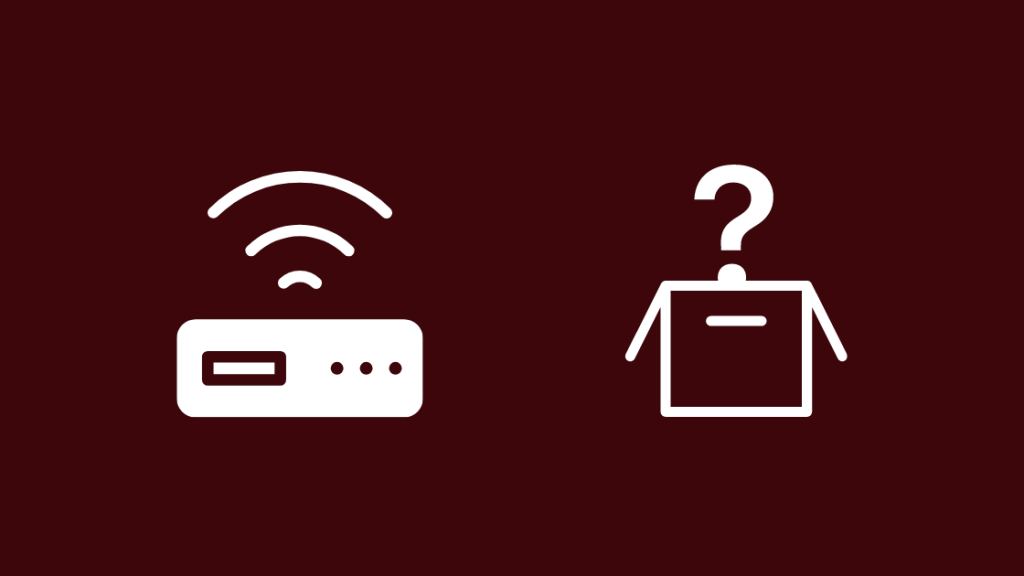
Protože Wi-Fi je bezdrátová technologie, využívá ke spojení se zařízeními rádiové vlny.
Stejně jako každé rádiové zařízení pracuje Wi-Fi ve dvou frekvenčních pásmech, a to 2,4 GHz a 5 GHz, což znamená, že vlny se k zařízením šíří na těchto frekvencích.
Signály v pásmu 2,4 GHz jsou rozděleny do kanálů o stanovené šířce, což znamená, že každé zařízení v každém kanálu má šířku pásma o této stanovené šířce v závislosti na tom, co je mu přiřazeno.
Toto rozdělení se provádí proto, aby se do jedné sítě Wi-Fi vešlo více zařízení, aniž by docházelo k přílišnému rušení ostatních zařízení v síti.
Šířka pásma 2,4GHz Wi-Fi
20/40 MHz Koexistence je funkce dostupná pouze v pásmu 2,4 GHz, nikoli v pásmu 5 GHz, protože pásmo 5 GHz má 45 kanálů, z nichž 24 se nepřekrývá.
V důsledku toho by bylo rušení od zařízení v sousedních kanálech v pásmu 5 GHz menší, protože všechna zařízení jsou rovnoměrně rozložena v celé síti.
To však není případ 2,4 GHz, protože má přístup pouze k 11 kanálům, z nichž 3 se nepřekrývají.
Všechny kanály mohou mít šířku pásma 20 nebo 40 MHz, odtud pochází i název nastavení.
Vzhledem k tomu, že se více než polovina kanálů na frekvenci 2,4 GHz překrývá, vzniká problém s rušením.
Proto je pro pásmo 2,4 GHz nutné nastavení koexistence, jinak by bylo téměř nepoužitelné, zejména pokud je v domácnosti mnoho spotřebičů, které ke komunikaci používají 2,4 GHz.
Kdy byste měli povolit koexistenci 20/40 MHz?
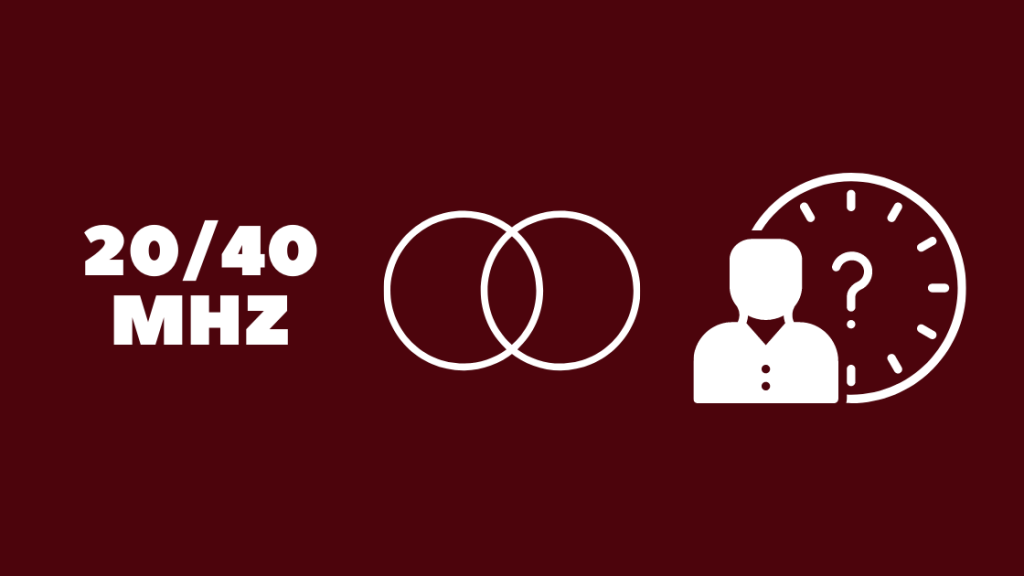
Nyní, když jste pochopili, co je to nastavení a k čemu slouží, můžete zjistit, kdy byste ho měli zapnout.
Novější zařízení podporují frekvenci 40 MHz na 2,4 GHz Wi-Fi, ale starší zařízení ji nemusí podporovat.
Zapnuté nastavení koexistence umožní starším zařízením v domácnosti připojit se k síti Wi-Fi.
Je také užitečný pro vaše sousedy, protože umožňuje routeru automaticky přidělovat šířku pásma na základě úrovně rušení v okolí routeru.
Toto nastavení vám pomůže omezit rušení od sousedních signálů Wi-Fi a nerušit signál někoho jiného.
Pokud víte, že je ve vaší oblasti hodně sítí Wi-Fi, může zapnutí tohoto nastavení zvýšit rychlost internetu.
Neomezuje se však pouze na vaše sousedy; pokud máte doma spoustu zařízení připojených k síti Wi-Fi 2,4 GHz, což je v případě chytré domácnosti obvyklé, může zapnutí tohoto nastavení pomoci vašim zařízením reagovat rychleji.
Jak povolit koexistenci 20/40 MHz na směrovači Netgear
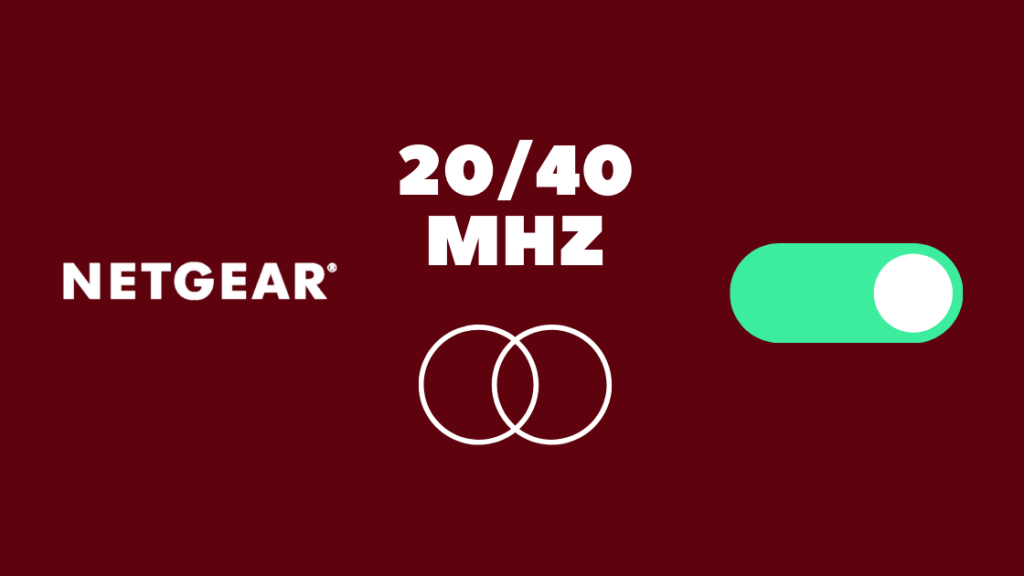
Pokud jste se rozhodli tuto praktickou funkci zapnout, je to poměrně snadné; postupujte podle následujících kroků:
- Otevřete okno prohlížeče v počítači nebo telefonu.
- Typ routerlogin.net v adresním řádku a přihlaste se ke svému účtu.
- Zadejte přihlašovací údaje. Výchozí přihlašovací údaje najdete na nálepce na spodní straně směrovače.
- Přejít na Pokročilé nastavení .
- Přejděte na Bezdrátové připojení .
- Zaškrtněte políčko u Povolení koexistence 20/40 MHz .
- Směrovač se restartuje.
Po restartu směrovače se nastavení zapne a bude aktivní.
Kdy přejít na 5 GHz

Možná si myslíte, že přechod na méně přetížené pásmo, například 5 GHz, by byl lepší, ale než dáte peníze za dvoupásmový router, musíte mít na paměti několik věcí.
Wi-Fi 5 GHz opravdu špatně proniká tlustými zdmi, takže i když je schopna dosáhnout vyšších rychlostí, pokud máte poměrně velký dům nebo dům s tlustými zdmi, nebudete moci plně využít 5 GHz.
S tím vám mohou pomoci dvoupásmové opakovače, ale je to další investice, kterou budete muset vynaložit spolu se směrovačem.
Viz_také: Snapchat nejde stáhnout na iPhonu: rychlé a snadné opravyPro zařízení blíže k routeru můžete použít 5 GHz, a pokud se většina vašich zařízení používá poměrně blízko routeru, pak se upgrade na 5 GHz vyplatí už jen kvůli zvýšení rychlosti.
Závěrečné myšlenky
Upgrade na 5 GHz znamená, že toto nastavení nemusíte mít zapnuté, ale pokud chcete pokrytí, které vám může poskytnout 2,4 GHz, a rychlost 5 GHz, pořiďte si dvoupásmový router.
Když jste daleko od směrovače, můžete se připojit k síti 2,4 GHz, a když jste blíž, můžete přepnout na 5 GHz.
Jsou o něco dražší než běžné routery, ale investice se vyplatí, zejména z dlouhodobého hlediska, protože internetové tarify jsou rok od roku rychlejší.
Pokud vám zapnutí tohoto nastavení zabránilo dosáhnout plné rychlosti routeru Netgear, zkontrolujte používané kabely.
Možná se vám bude líbit i čtení
- Funguje Netgear Nighthawk se společností CenturyLink? Jak se připojit
- Funguje Netgear Orbi s HomeKitem? Jak se připojit
- Funguje Netgear Nighthawk s AT&T? Jak se připojit
- Nejlepší router pro chytrou domácí automatizaci, který si dnes můžete koupit
Často kladené otázky
Co jsou HT20 a HT40?
HT20 a HT40 jsou režimy, které vaše zařízení používá k připojení ke směrovači.
HT20 znamená, že jste na kanálu o šířce pásma 20 MHz, a HT40 znamená, že jste na kanálu o šířce pásma 40 MHz.
Jaký je nejlepší kanál pro 2,4 GHz?
Obecně platí, že nejvhodnějším kanálem pro frekvenci 2,4 GHz je 1, 6 nebo 11, ale před nastavením kanálu spusťte nástroj pro analýzu Wi-Fi a zkontrolujte, který kanál je v blízkosti vašeho routeru nejméně přetížený.
Co je lepší, 802.11 n nebo 802.11 ac?
Standard 802.11ac je novější standard, který je schopen dosahovat vyšších rychlostí a zvládat připojení více zařízení k síti.
Pokud však vaše síť Wi-Fi není tolik zatížena mnoha připojenými zařízeními, můžete stále používat standard 802.11n.
Mám použít šířku pásma 20 nebo 40 Mhz?
V přeplněných oblastech, kde je mnoho zařízení Wi-Fi, může 20 MHz fungovat dobře.
Rychlost 40 MHz je vyšší než rychlost 20 MHz, ale funguje dobře pouze v nezatížených oblastech.

